Mokomojoje programoje pateikiamos instrukcijos, kaip ištaisyti šią DISM klaidą: „Įbrėžimo katalogo dydis gali būti nepakankamas šiai operacijai atlikti. Tai gali sukelti netikėtą elgesį. Naudokite parinktį /ScratchDir, kad nukreiptumėte į aplanką, kuriame yra pakankamai vietos“. Rekomenduojamas dydis yra 1024 MB. (5 klaida)"
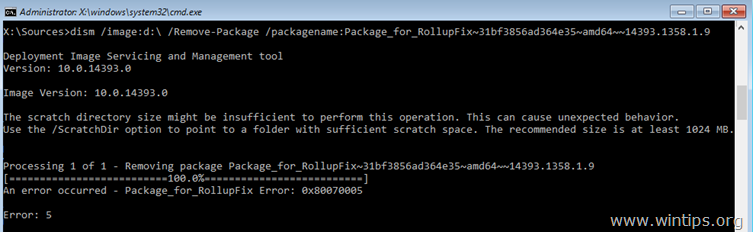
Aukščiau pateikta klaida gali pasirodyti, kai paleidžiate bet kurią DISM komandą iš „Windows“ atkūrimo aplinkos -> komandų eilutės, „Windows 10“, „8“ arba „7“ OS.
Kaip ištaisyti DISM klaidą: įbrėžimų katalogo dydis gali būti nepakankamas šiai operacijai atlikti.
Norėdami išspręsti DISM klaidą „Įbrėžimų katalogo dydis gali būti nepakankamas šiai operacijai atlikti“, turite nurodyti įbrėžimų katalogą diske, kuriame yra aplankas „Windows“.
1. Naudodami DIR (pvz., „dir D:“) arba komandą BCDEDIT, sužinokite, kuriame diske yra „Windows“ aplankas.
2. Pavyzdžiui, jei aplankas „Windows“ yra diske „D:“, tada eikite į „Windows“ diską įvesdami jo raidę (pvz., D: )
3. Sukurkite naują aplanką ir pavadinkite jį „Scratch“ įvesdami šią komandą:
- mkdir D:\Įbrėžimas
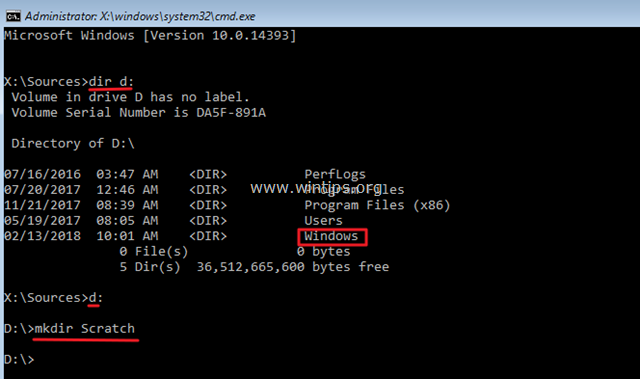
4. Tada pridėkite "/ScratchDir:D:\Įbrėžimas" parinktį, komandoje DISM: *
1 pavyzdys:
– Jei norite pataisyti neprisijungus naudojamą „Windows“ vaizdą naudodami komandą DISM, turite įvesti šią komandą:
- DISM / Vaizdas:D:\ /ScratchDir:D:\Scratch /Cleanup-Image /Atkurti sveikatą
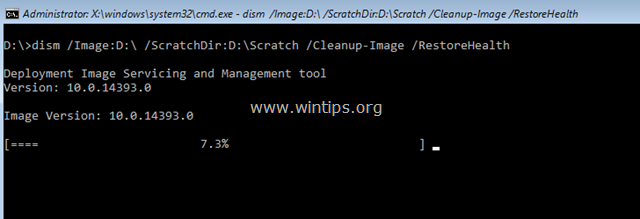
2 pavyzdys:
– Jei norite atšaukti sistemą po nesėkmingo „Windows“ naujinimo naudodami komandą DISM, įveskite:
- DISM / Vaizdas:D:\ /ScratchDir:D:\Scratch /Cleanup-Image /RevertPendingActions
3 pavyzdys:
– Jei norite pašalinti konkretų naujinimo paketą, naudodami komandą DISM, įveskite:
- dism /image:D:\ /ScratchDir:D:\Scratch /Remove-Package /PackageName: Package_for_RollupFix~31bf3856ad364e35~amd64~~16299.192.1.9
* Pastaba: Pakeiskite disko raidę D pagal jūsų atvejį.
Viskas! Leiskite man žinoti, ar šis vadovas jums padėjo, palikdami komentarą apie savo patirtį. Prašome pamėgti ir pasidalinti šiuo vadovu, kad padėtumėte kitiems.
Pabandžius grąžinti laukiančius veiksmus, pasirodo klaida 123 nepavyksta pasiekti vaizdo, šalia disko d yra windows katalogas. Taip pat radau daugybę paketų, dėl kurių gali nepavykti paleisti sistemos, bet aš jų neturiu, tai ką galėtumėte rekomenduoti?